Как установить WordPress на сервер WAMP в Windows 8
Опубликовано: 2016-03-28Есть много способов установить WordPress локально. Проще говоря, на вашей Windows, Linux или MAC вы можете очень легко создать сайт WordPress локально. В этом уроке я собираюсь шаг за шагом объяснить, как установить WordPress на сервер WAMP в Windows 8.
Вы можете использовать локальные веб-серверы для разработки, если вам нужно несколько установок WordPress. Мы также опубликовали еще один учебник о стеке WordPress Bitnami.
Если вы не являетесь техническим специалистом, вам следует использовать стек Bitnami WordPress для создания веб-сайта на основе WordPress на вашем ПК с Windows.
Читайте: Как установить WordPress на Windows 8 с помощью стека Bitnami
Многие разработчики предпочитают локальный сервер разработки, такой как WAMP. MAMP или XAMPP, потому что с этими серверами легко установить различные CMS (Drupal, WordPress, Joomla и т. д.).
WAMP, MAMP и XAMPP — это бесплатное программное обеспечение для локальной разработки. Если вы пользователь Windows, вы можете использовать WAMP или XAMPP. Пользователи MAC могут использовать бесплатную версию сервера MAMP.
В этом уроке я научу вас, как установить WordPress на Windows 8 с использованием серверов WAMP. С сервером WAMP вы можете настроить несколько веб-сайтов WordPress на своем ПК с Windows. Процесс такой же, вам просто нужно создавать новую базу данных для каждой новой установки.
Можно использовать одну базу данных для нескольких установок WordPress, но это не рекомендуется. Всегда создавайте новую базу данных для каждого веб-сайта, вам будет легко перемещать свой веб-сайт.
Как установить WordPress на сервер WAMP в Windows 8
Что нам нужно?
- Веб-сервер локальной разработки — WAMP
- установочные файлы вордпресс
- Текстовый редактор — SublimeText, Atom, скобки, NotePad++
- 7 Zip для извлечения файлов
Вы можете использовать любой текстовый редактор или просто блокнот Windows по умолчанию, но текстовые редакторы значительно ускоряют, улучшают и упрощают рабочий процесс разработки. Я предпочитаю SublimeText, это текстовый редактор премиум-класса с неограниченной бесплатной пробной версией.
Atom — бесплатный текстовый редактор от Github. Brackets также является популярным бесплатным текстовым редактором. NotePad++ — еще один бесплатный вариант. Не стесняйтесь выбирать любой текстовый редактор по вашему выбору.
Для распаковки файлов давно пользуюсь 7Zip.
Скачать программное обеспечение
- Скачать сервер WAMP
- Скачать WordPress
- Скачать текстовый редактор — SublimeText, Atom, Brackets, Notepad++
- Скачать 7Zip
Шаг 1. как установить сервер wamp в windows 8
Для локального запуска WordPress нам нужен сервер WAMP, скачайте и установите его. Я установил 64-битную версию WampServer 3.0.0 на свой компьютер.
В конце установки WAMP показывает следующее сообщение об ошибке.
Программа не может запуститься, потому что на вашем компьютере отсутствует файл VCRUNTIME140.dll. Попробуйте переустановить программу, чтобы решить эту проблему.
Как исправить VCRUNTIME140.dll отсутствует во время установки сервера WAMP.
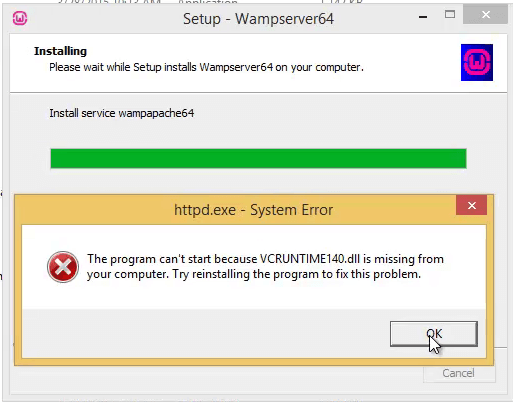
Эту проблему очень легко исправить. Вам необходимо установить следующие два файла.
- Распространяемый компонент Microsoft Visual C+ + 2012
- Распространяемый компонент Microsoft Visual C+ + 2015
Вы можете загрузить эти два файла с веб-сайта Microsoft. Просто скачайте и установите оба файла. Перезагрузите компьютер и запустите сервер WAMP. Если WAMP показывает, что VCRUNTIME140.dll отсутствует, появляется сообщение об ошибке. Просто переустановите сервер WAMP.
как запустить сервер wamp в windows 8
Нажмите кнопку Windows на клавиатуре, чтобы увидеть стартовую страницу в Windows 8, просто введите WAMP для поиска программы или перейдите на экран приложений. Найдите значок сервера WAMP и нажмите, чтобы запустить сервер WAMP.
Теперь, когда вы запустите сервер WAMP, вы увидите зеленый значок WAMP на панели задач. Зеленый знак означает, что WAMP работает нормально.
Откройте браузер (Chrome, Firefox, Safari и т. д.) и введите localhost в адресной строке. Вы увидите стартовую страницу сервера WAMP.
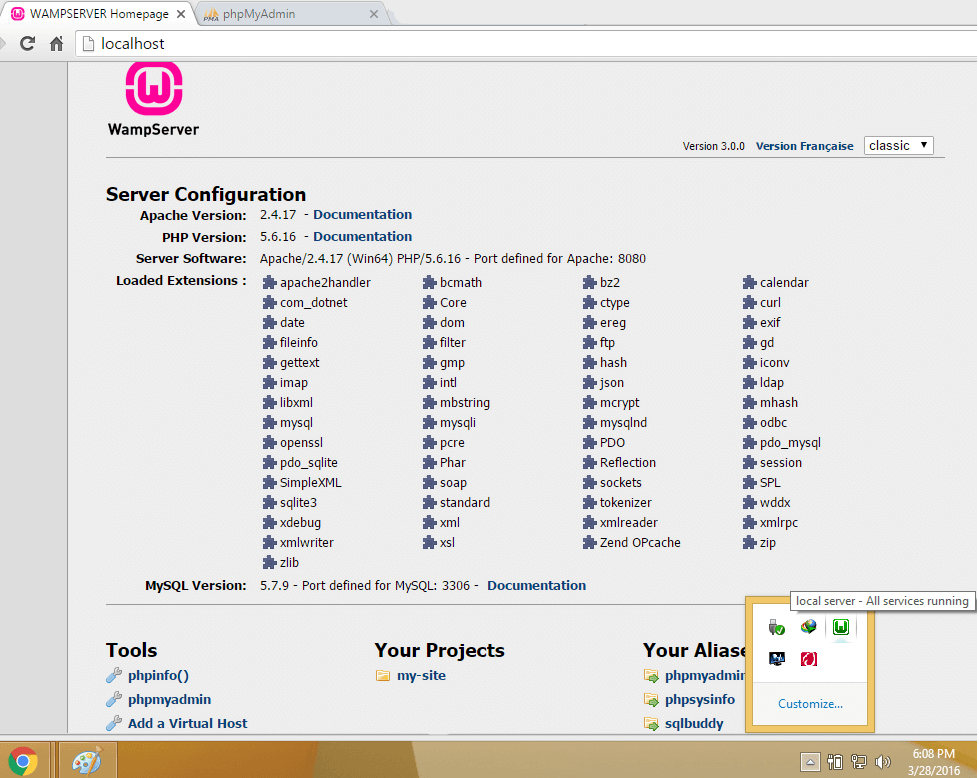
Если вы видите какую-либо ошибку, убедитесь, что сервер WAMP запущен. Значок WAMP в системном трее должен быть зеленым.
Создание базы данных для установки WordPress.
Теперь WAMP запущен, и нам нужен локальный веб-сайт WordPress. Для установки WordPress нам нужна база данных. Тип

http://localhost/phpmyadmin/
в адресной строке. Имя пользователя по умолчанию для PHPMyAdmin — root , а пароль пуст. просто введите root в поле ввода имени пользователя и оставьте пароль пустым. нажмите кнопку «Перейти».
Теперь нам нужно создать ссылку на базу данных. введите имя базы данных и нажмите кнопку «Создать». Вы можете увидеть скриншот ниже.
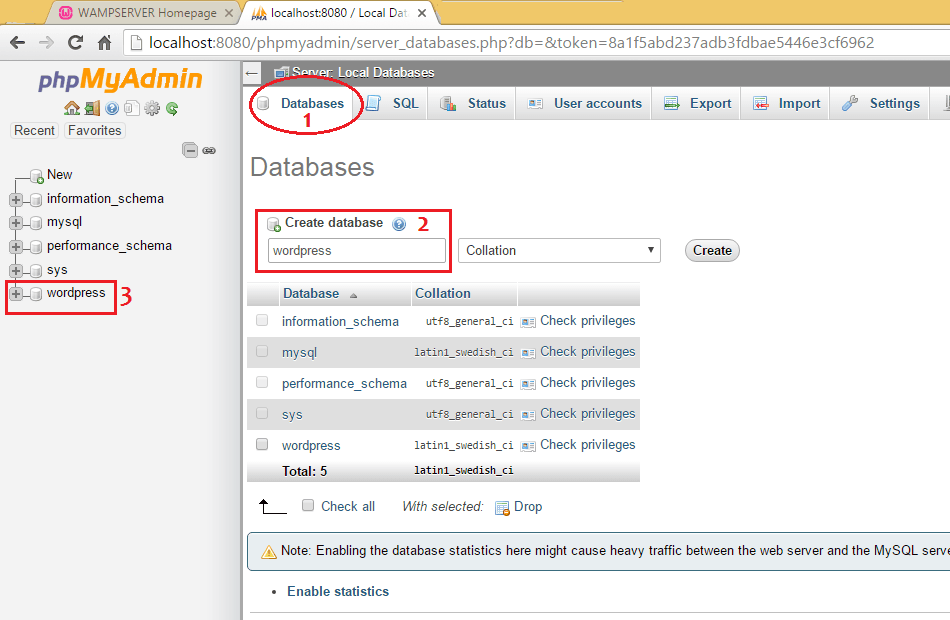
Это все. На следующем шаге мы переместим файлы WordPress.
Перемещение файлов WordPress в каталог WWW
Извлеките все файлы WordPress с помощью 7zip или любого другого программного обеспечения и переместите папку WordPress в каталог WWW. В моем случае я установил WordPress на диск C:/. Перейти к
C:\wamp64\www
и добавьте все извлеченные файлы WordPress в папку WWW. Переместите полную папку WordPress из заархивированного архива или создайте новую папку в каталоге WWW и назовите ее WordPress, WP, WP4.5 или как угодно. В моем случае я назвал в WordPress.
C:\wamp64\www\wordpress
После извлечения всех файлов откройте папку WordPress. Найдите файл wp-config-sample и создайте резервную копию этого файла. Это очень важный файл. Если вы допустите какую-либо ошибку, WordPress не запустится.
Переименуйте wp-config-sample.php в wp-config.php и откройте этот файл в SublimeText или любом другом текстовом редакторе. Пришло время добавить информацию о базе данных в файл wp-config.php .
Теперь перейдите к строке 21, вы увидите следующие строки
Файл WP-Config перед добавлением информации о базе данных
// ** MySQL settings - You can get this info from your web host ** // /** The name of the database for WordPress */ define('DB_NAME', 'database_name_here'); /** MySQL database username */ define('DB_USER', 'username_here'); /** MySQL database password */ define('DB_PASSWORD', 'password_here'); /** MySQL hostname */ define('DB_HOST', 'localhost');Вам нужно добавить имя базы данных и имя пользователя здесь. Не добавляйте пароль. В большинстве случаев имя хоста остается тем же самым localhost.
Файл WP-Config после добавления информации о базе данных
// ** MySQL settings - You can get this info from your web host ** // /** The name of the database for WordPress */ define('DB_NAME', 'wordpress'); /** MySQL database username */ define('DB_USER', 'root'); /** MySQL database password */ define('DB_PASSWORD', ''); /** MySQL hostname */ define('DB_HOST', 'localhost'); /** Database Charset to use in creating database tables. */ define('DB_CHARSET', 'utf8'); /** The Database Collate type. Don't change this if in doubt. */ define('DB_COLLATE', '');Вы также можете увидеть скриншот ниже.
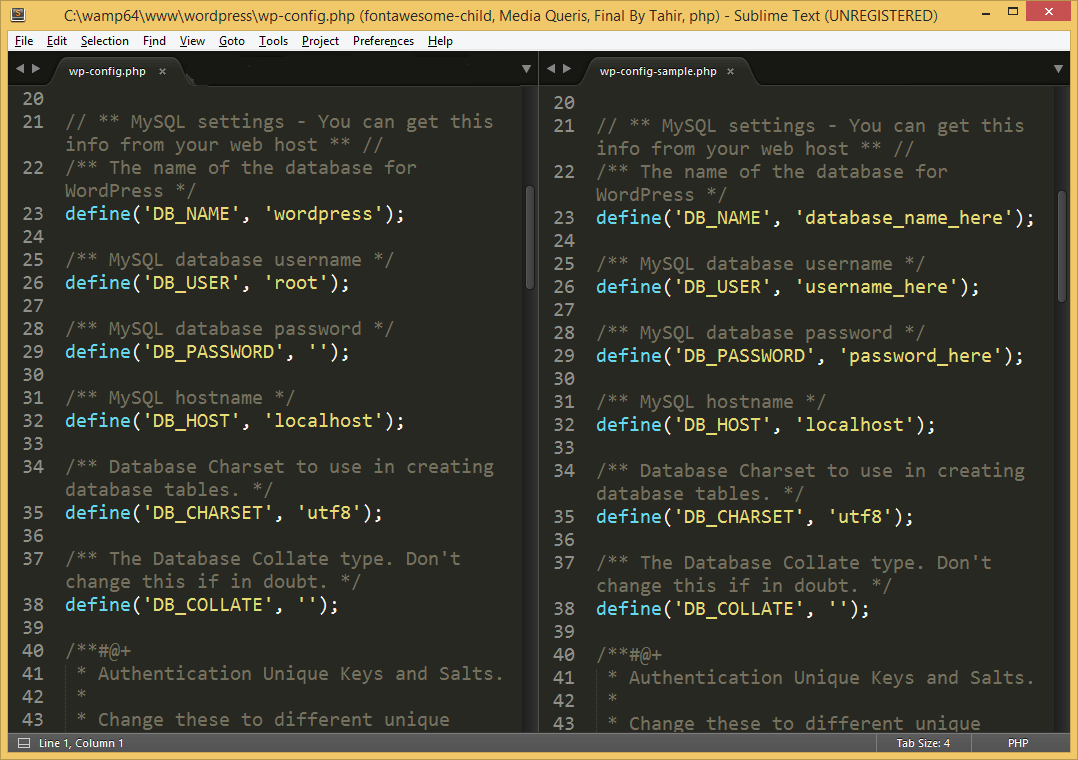
Как установить Вордпресс
После добавления информации о базе данных пришло время установить WordPress.
Откройте браузер и введите http://localhost/wordpress/install.php в адресной строке или просто введите http://localhost/wordpress/ в адресной строке.
Вы увидите экран установки WordPress. Выберите язык для установки. Введите имя сайта, имя пользователя, пароль, адрес электронной почты и нажмите «Установить», чтобы начать установку. Для завершения установки потребуется несколько секунд.
После успешной установки вы можете войти ( http://localhost/wordpress/wp-admin.php ) в свою панель инструментов, чтобы создавать контент и управлять им. Чтобы посетить интерфейс, просто введите http://localhost/wordpress/ в адресной строке.
Исправление проблем
Если вы будете следовать всем вышеперечисленным шагам, вы сможете успешно установить WordPress. Если вы видите какую-либо ошибку во время установки WordPress, например
Ошибка подключения к базе данных или Ошибка при создании базы данных
Откройте файл wp-config.php и убедитесь, что информация о базе данных верна. В случае возникновения проблем вы можете использовать свой резервный файл wp-config-sample.php .
Это все
Поздравляю. Теперь вы знаете, как установить WordPress на сервер WAMP в Windows 8.
Чтобы получить доступ к вашему локальному веб-сайту WordPress, сервер WAMP должен быть запущен. После перезагрузки компьютера не забудьте запустить сервер WAMP для доступа к локальному сайту WordPress.
